Nâng trình phân tích dữ liệu kinh doanh bằng những khóa học của MDA
Trong thời đại bùng nổ dữ liệu, nhiều doanh nghiệp vẫn chưa khai thác hết tiềm năng của Business Intelligence Power BI khi chỉ sử dụng nó như một công cụ vẽ biểu đồ đơn thuần. Thực tế, đây là một nền tảng toàn diện với 7 công dụng mạnh mẽ có thể thay đổi hoàn toàn cách doanh nghiệp của bạn xử lý và phân tích dữ liệu.
7 Công Dụng Đột Phá Của Business Intelligence Power BI
1. Extract – Trích xuất dữ liệu đa nguồn
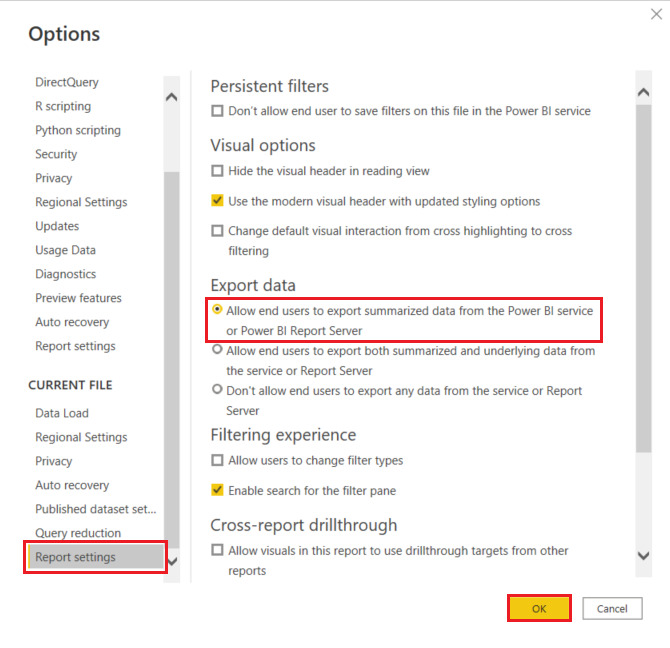
Nguồn: Microsoft Learn
Power BI cho phép kết nối trực tiếp với hơn 100 nguồn dữ liệu phổ biến:
- Các file: Excel, CSV, XML, JSON
- Cơ sở dữ liệu: SQL Server, MySQL, Oracle
- Dịch vụ web: Google Analytics, Salesforce, Facebook
- Nền tảng đám mây: Azure, Amazon Redshift
Lợi ích:
- Tiết kiệm 80% thời gian thu thập dữ liệu
- Giảm thiểu sai sót do nhập liệu thủ công
- Dữ liệu được cập nhật tự động và real-time
2. Transform – Xử lý và làm sạch dữ liệu
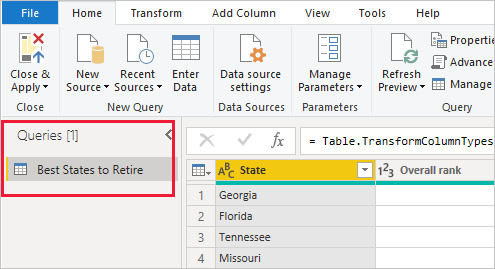
Nguồn: Microsoft Learn
Power Query Editor cung cấp các công cụ xử lý dữ liệu chuyên nghiệp:
- Loại bỏ dữ liệu trùng lặp tự động
- Chuẩn hóa định dạng dữ liệu
- Tách/gộp cột thông minh
- Lọc và sắp xếp dữ liệu nhanh chóng
Lợi ích:
- Quy trình làm sạch dữ liệu được tự động hóa
- Đảm bảo tính nhất quán của dữ liệu
- Dễ dàng điều chỉnh và cập nhật quy trình
3. Modeling – Mô hình hóa dữ liệu chuyên nghiệp
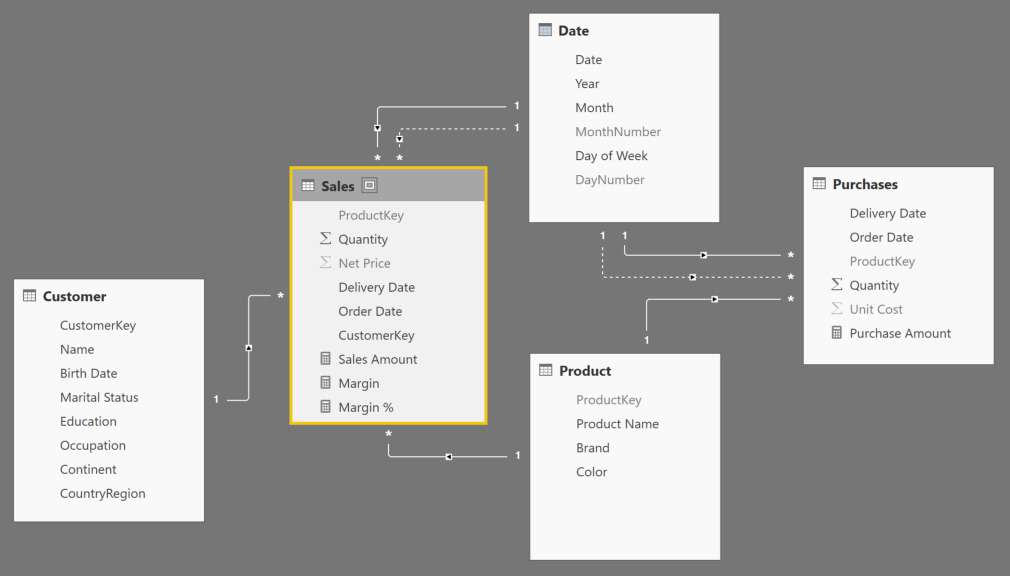
Nguồn: SQLBI
Tính năng modeling trong Power BI bao gồm:
- Thiết lập quan hệ giữa các bảng dữ liệu
- Tạo bảng tính toán (Calculated Tables)
- Xây dựng phân cấp dữ liệu (Hierarchies)
- Tối ưu hiệu suất mô hình
Lợi ích:
- Cấu trúc dữ liệu logic và dễ quản lý
- Truy xuất thông tin nhanh chóng
- Phân tích đa chiều linh hoạt
4. Calculate – Tính toán chuyên sâu với DAX
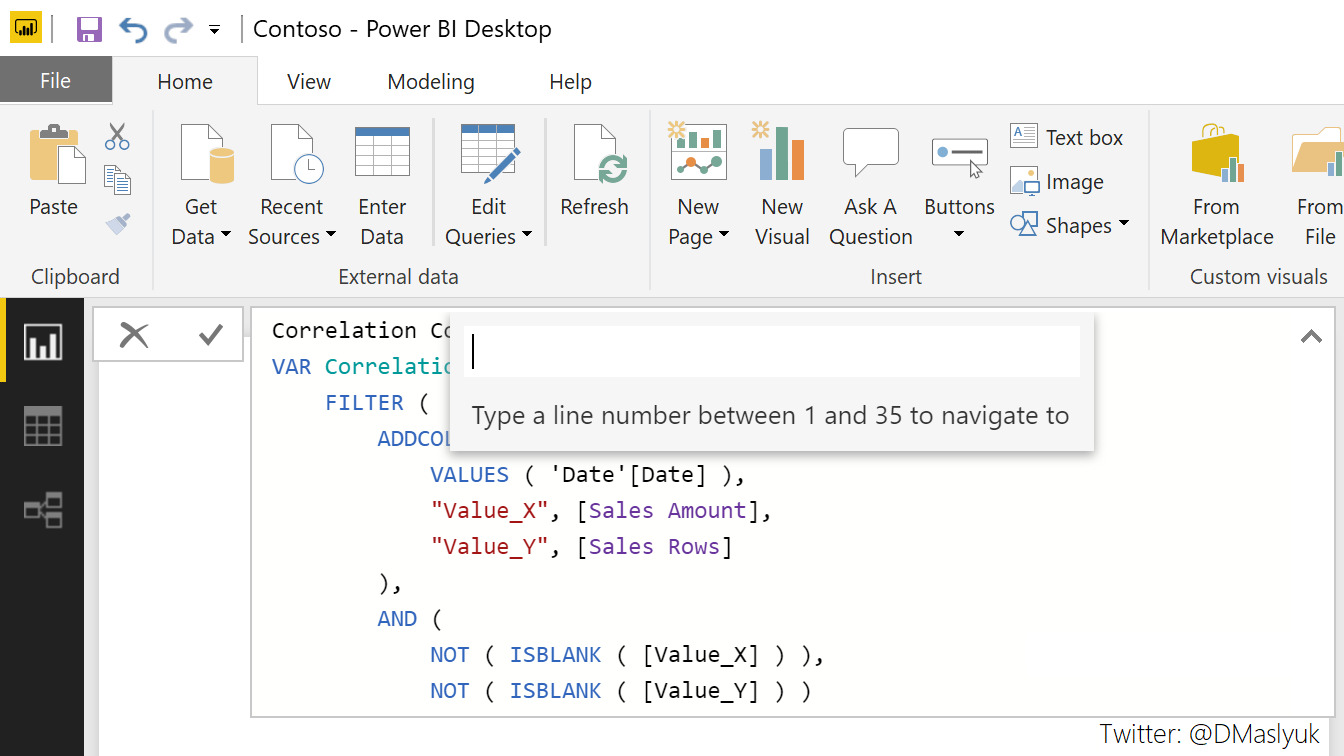
Nguồn: Autocad
DAX (Data Analysis Expressions) cung cấp:
- Hàm tính toán tài chính phức tạp
- Phân tích xu hướng và dự báo
- Tạo KPI tùy chỉnh
- Tính toán thời gian động
Lợi ích:
- Xử lý phép tính phức tạp dễ dàng
- Tự động cập nhật kết quả
- Tái sử dụng công thức hiệu quả
5. Visualize – Trực quan hóa dữ liệu đỉnh cao
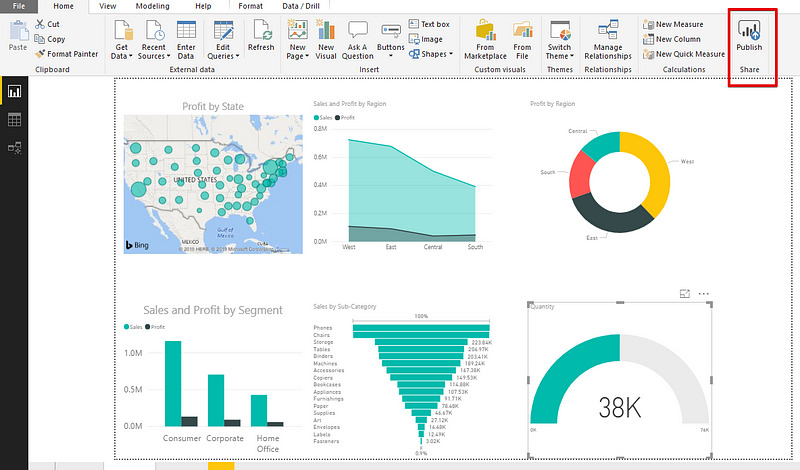
Nguồn: DataCamp
Các tính năng trực quan hóa bao gồm:
- Thư viện biểu đồ đa dạng
- Tùy chỉnh màu sắc và định dạng
- Bộ lọc và drill-down tương tác
- Custom visuals từ cộng đồng
Lợi ích:
- Tạo dashboard chuyên nghiệp
- Truyền tải thông tin hiệu quả
- Tương tác trực tiếp với dữ liệu
6. Distribute – Chia sẻ và phân phối thông minh
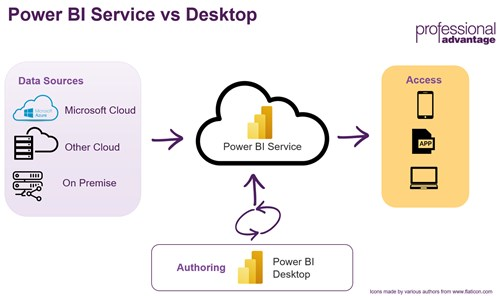
Nguồn: Professional Advantage
Các phương thức chia sẻ:
- Power BI Service cloud
- Ứng dụng mobile
- Nhúng vào website/ứng dụng
- Xuất báo cáo tự động
Lợi ích:
- Truy cập báo cáo mọi lúc mọi nơi
- Kiểm soát quyền truy cập
- Cập nhật dữ liệu real-time
7. Automate – Tự động hóa toàn diện

Nguồn: Microsoft Learn
Tính năng tự động hóa:
- Cập nhật dữ liệu theo lịch
- Gửi cảnh báo thông minh
- Tích hợp với Power Automate
- Tạo báo cáo định kỳ
Lợi ích:
- Giảm 90% thời gian tạo báo cáo
- Loại bỏ công việc thủ công
- Đảm bảo tính chính xác
Kết luận
Business Intelligence Power BI là công cụ toàn diện giúp doanh nghiệp chuyển đổi số thành công. Với 7 công dụng thần kỳ trên, Power BI không chỉ đơn thuần là công cụ vẽ biểu đồ mà còn là đối tác đắc lực trong việc phân tích dữ liệu và ra quyết định kinh doanh. Hãy bắt đầu hành trình khám phá sức mạnh của Business Intelligence với khóa học tại MDA ngay hôm nay!
Tìm hiểu thông tin khóa học tại đây hoặc liên hệ Zalo 0961 48 66 48 để được tư vấn chi tiết.

